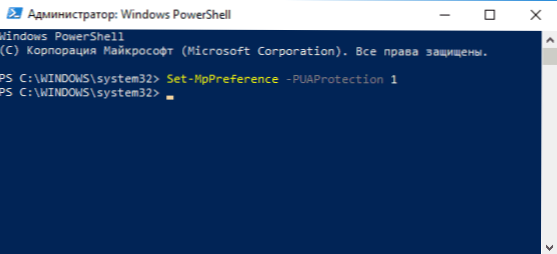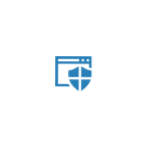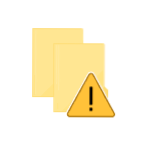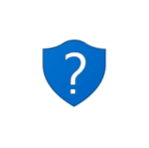 Windows 10 Defender je vstavaný bezplatný antivírus a ako ukazujú nedávne nezávislé testy, je dostatočne efektívna na to, aby nepoužívala antivírusový softvér tretej strany. Okrem vstavanej ochrany pred vírusmi a explicitne škodlivými programami (ktoré je predvolene povolené) má program Windows Defender zabudovanú skrytú funkciu proti škodlivým softvérom (PUP, PUA), ktorú môžete voliteľne povoliť.
Windows 10 Defender je vstavaný bezplatný antivírus a ako ukazujú nedávne nezávislé testy, je dostatočne efektívna na to, aby nepoužívala antivírusový softvér tretej strany. Okrem vstavanej ochrany pred vírusmi a explicitne škodlivými programami (ktoré je predvolene povolené) má program Windows Defender zabudovanú skrytú funkciu proti škodlivým softvérom (PUP, PUA), ktorú môžete voliteľne povoliť.
Táto inštrukcia podrobne opisuje dva spôsoby, ako povoliť ochranu pred potenciálne nežiaducimi programami v programe Windows 10 protector (môžete to urobiť v editore databázy Registry a pomocou príkazu PowerShell). Môže to byť tiež užitočné: Najlepší spôsob odstránenia škodlivého softvéru, ktorý váš antivírus nevidí.
Pre tých, ktorí nevedia, aké nežiaduce programy sú: je to softvér, ktorý nie je vírus a nenesie priamu hrozbu, ale má zlú reputáciu, napríklad:
- Zbytočné programy, ktoré sa automaticky inštalujú spolu s inými voľnými programami.
- Programy, ktoré vkladajú reklamy do prehliadačov, ktoré menia domovskú stránku a vyhľadávajú. Zmena parametrov internetu.
- Optimalizátory a čistiace prostriedky databázy Registryktorého jedinou úlohou je informovať používateľa o tom, že existuje 100.500 hrozieb a vecí, ktoré je potrebné opraviť, a preto musíte zakúpiť licenciu alebo stiahnuť niečo iné.
Povolenie ochrany PUP v programe Windows Defender pomocou funkcie PowerShell
Oficiálne je ochranná funkcia proti nežiaducim programom iba v obrane verzie Windows 10 Enterprise, ale v skutočnosti môžete zablokovať takýto softvér v domácich alebo profesionálnych vydaniach.
Najjednoduchší spôsob, ako to urobiť, je použitie systému Windows PowerShell:
- Spustite PowerShell ako správca (najjednoduchší spôsob, ako použiť menu, ktoré sa otvorí kliknutím pravým tlačidlom myši na tlačidlo Štart, existujú aj iné spôsoby: Ako spustiť PowerShell).
- Zadajte nasledujúci príkaz a stlačte kláves Enter.
- Set-MpPreference-PUAProtection 1
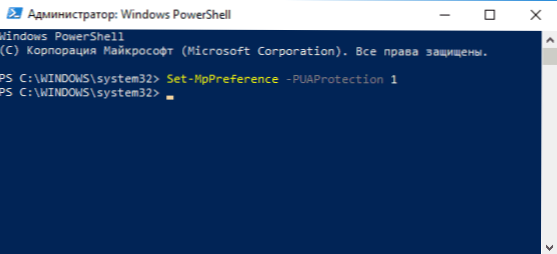
- Ochrana proti neželaným programom v programe Windows Defender je povolená (môžete ju vypnúť rovnakým spôsobom, ale v príkaze použite 0 namiesto 1).
Po zapnutí ochrany pri pokuse o spustenie alebo inštaláciu potenciálne nežiaducich programov do počítača dostanete niečo podobné nasledujúce upozornenie z programu Windows Defender 10.
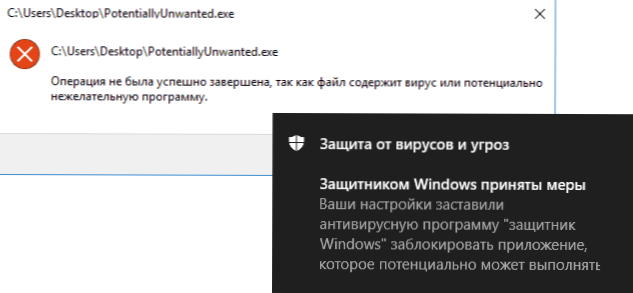
A informácie v antivírusovom denníku budú vyzerať ako nasledujúca screenshot (ale názov hrozby bude iný).
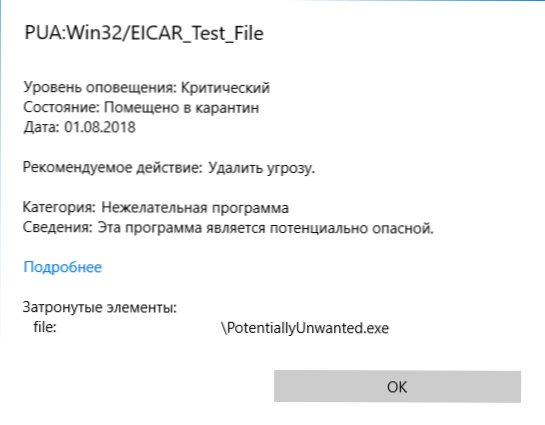
Ako povoliť ochranu pred neželanými programami pomocou Editora databázy Registry
Môžete tiež povoliť ochranu pred potenciálne nežiaducimi programami v editore registra.
- Otvorte editor databázy Registry (Win + R, zadajte regedit) a vytvorte potrebné parametre DWORD v nasledujúcich sekciách databázy Registry:
HKEY_LOCAL_MACHINE \ SOFTWARE \ Politiky \ Microsoft \ Windows Defender
parameter PUAProtection a hodnotu 1.HKEY_LOCAL_MACHINE \ SOFTWARE \ Politiky \ Microsoft \ Windows Defender \ MpEngine
Parameter DWORD s názvom MpEnablePus a hodnota 1. Ak takýto oddiel neexistuje, vytvorte ho.
Ukončite Editor databázy Registry. Zablokuje sa inštalácia a spustenie potenciálne nežiaducich programov.
Možno v kontexte článku bude tiež užitočný materiál: Najlepšie antivírus pre Windows 10.